potplayer播放就卡的一顿一顿怎么办? potplayer播放4k卡顿解决方案
脚本之家
Potplayer播放4k卡顿,Potplayer播放8k卡顿,Potplayer播放4k掉帧,Potplayer播放8k掉帧怎么办?如果遇到在potplayer软件中播放4k或8k视频卡顿或掉帧的问题,建议优化软件设置和电脑硬件配置,以提升视频播放的流畅性,看下方为您解决一切问题!
原因分析
potplayer播放就卡的一顿一顿怎么办?一般遇到这种情况有三种原因:
1.启动项太多,或高分辨率视频,硬件太老不支持最新的解码,软解导致CPU吃满。
2.软件层面设置有问题。
情况一:资源分配不合理或硬件配置差
我们一步步来解决这个问题,首先是启动项太多,一般来说很少有人同时播放多个视频,软解的时候开启的其它程序尽量都关闭一下,一般就不卡了。如果是播放了4K或者8K或者码率特别高的视频,关闭多余程序也未必能解决。那么很可能是硬件跟不上了,但是先别着急换设备,我们来通过设置优化一下。
1.查看视频码率和分辨率的方法。
右键单击“视频文件名”>属性>详细信息
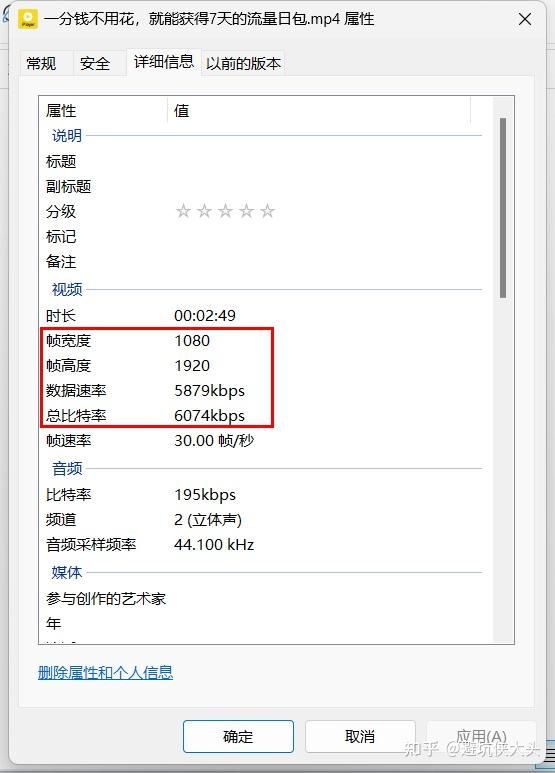
这里有分辨率和码率的信息,这里的数值越大越越容易卡。
2.排除应用软件本身的问题
如果相同的辨率和码率的视频你看网页不卡,可能是potplayer没有调用硬件解码。开启硬件解码一般可以解决这个问题。
一般在视频下方有个H/W把这个图标点成金色,就可以开启硬件解码。

把这个图标“H/W”点成金色,就可以开启硬件解码
如果开启后依然卡,那么可能是设置的问题。
3.potplayer硬解码设置
设置路径如下:potplayer窗口下>按下“F5”进入配置>滤镜>视频解码器>内置解码器/DXVA设置>做如下设置
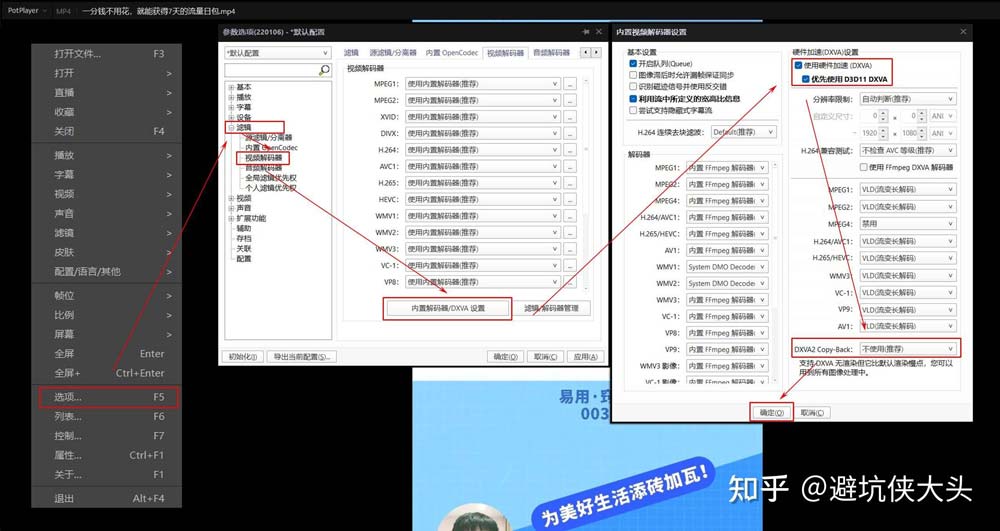
勾选:"使用硬件加速(DXVA)"和“优先使用D3D11 DXVA"
DXVA2 Copy-Back:不使用(推荐)
确定保存!

或者,如图在播放器上右键——选项
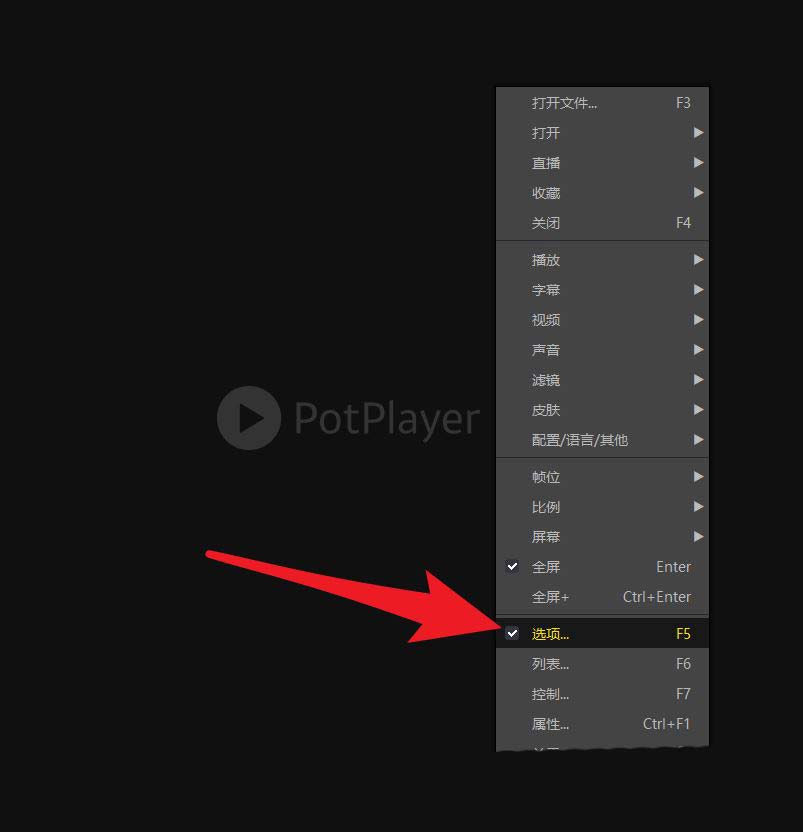
如图,依次打开滤镜——视频解码器——内置解码器/DXVA设置

如图,勾选使用硬件加速(DXVA),然后点击确定

最后点击确定,这时候播放4K就不会卡顿,播放4K也不会掉帧啦
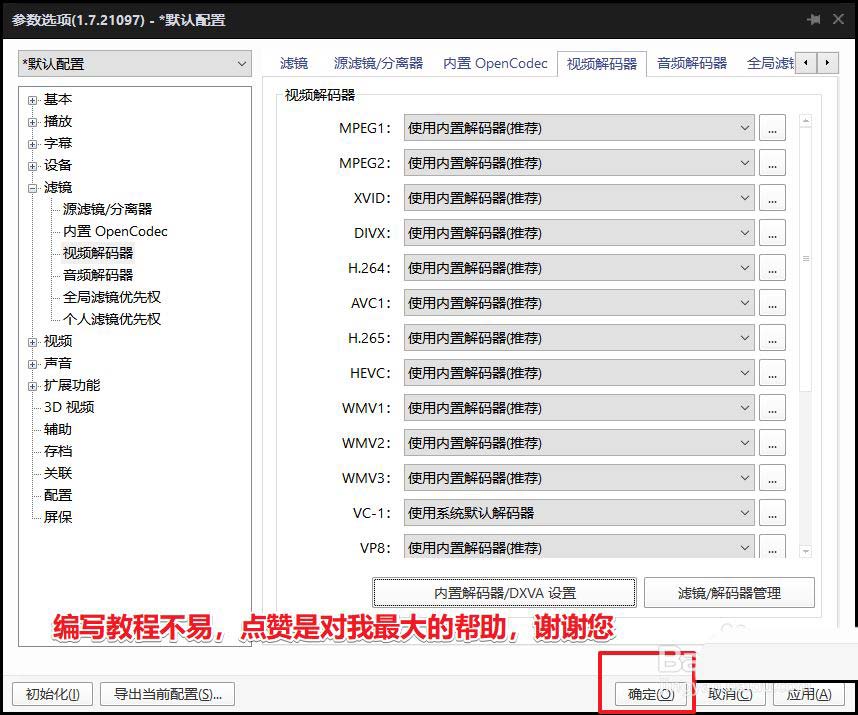
这样就会开启potplayer低负担的硬解视频,关闭potplayer后在点击视频一般就不会卡了,如果还是卡,那我们继续往下看。
情况二:硬件可以,但是没发挥出其能力
可能你用的CPU硬解也不行,如果你有独立显卡,但视频播放默认采用的不是更强的独立显卡,如果你使用的是Potplayer 是64位版是支持独立显卡硬解的,可以设置为独立显卡模式,让图形处理能力更强的独立显卡去处理视频播放任务,一般也能解决这个问题。
一般有独显的电脑打开任务管理器可以看到有2个GPU的,如下图。但是如果是独显直连或有一个显卡被屏蔽了,就算有独立显卡任务管理器也显示不出来了。 可以下载鲁大师等硬件检测软件来检测是否有独立显卡。

一般Potplayer内已经设置硬件优先,并开启了硬件解码,但是还是卡,这个时候播放视频的时候按下“Tab”键提,如果是用CPU核显解码,那大概率是没有给Potplayer权限去使用独立显卡,所以我们需要给Potplayer使用独立显卡的权限。
(1)显卡设置授权:进入到英伟达显卡NVIDIA控制面板授权(以英伟达显卡为例)
NVIDIA控制面板:管理3D设置>程序设置>然后点添加>浏览中找到PotPlayer程序路径并添加其主程序>点选“PotPlayer”>“添加选定的程序”>“为此程序选择首选图像处理器”下的文本框中"选择高性能 NVIDIA 处理器。">应用

(2)系统设置授权:系统设置显示卡设置
首先给potplayer授权使用独立显卡前,先在系统设置中,把硬件加速GPU计划,减少坚持并进改进性能,给它设置为开启状态,然后重启一下电脑。
启动GPU的硬件加速计划步骤如下:系统设置>屏幕>显示卡>默认图形设置>硬件加速GPU计划>开启

最后给Potplayer提供独立显卡使用权限:系统设置>屏幕>显示卡>桌面应用>浏览“找到Potplayer的启动项并添加”>选Potplayer点击“选项”>设置为“高性能”>保存

这个时候我们再播放视频的时候就会发现,用的独立显卡进行的解码,而且很流畅。

以上是N卡独立显卡解码器
这个时候我们再用Potplayer播放的时候按下,Tab键,就会发现NVIDIA 证明采用了英伟达的独立显卡完成视频的播放任务,显示的不是你设置的独立显卡,那么你需要在Potplayer播放设置里修改 DXVA2 Copy-Back 为不使用。 或者按照下图设置。

其他方法
1. 软件设置优化:
首先,确保你的potplayer软件是最新版本,因为新版本通常会修复一些bug并提升性能。其次,进入软件的设置选项,找到与视频解码和渲染相关的设置。尝试调整解码器选项,选择适合你电脑硬件的解码方式。例如,如果你的电脑有强大的CPU,可以选择使用软件解码;如果你的电脑有高性能的显卡,可以尝试使用硬件解码。此外,关闭一些不必要的后台程序和特效也可以减轻软件的负担,提升播放性能。
2. 电脑硬件配置升级:
播放4k和8k视频对电脑的硬件配置要求较高。如果你的电脑配置较低,可能会导致视频播放卡顿或掉帧。考虑升级你的CPU、显卡和内存,以提升电脑的性能。例如,选择一款具有多核心和高频率的CPU可以更好地处理视频数据;一款具有大显存和高性能的显卡可以提升视频渲染的速度;增加内存容量可以确保软件流畅运行。
3. 视频文件优化:
有时候,视频文件本身可能存在问题,导致播放不流畅。你可以尝试使用视频编辑软件对视频进行优化,如裁剪、压缩或转码。降低视频的分辨率或比特率可以减小文件大小,减轻播放器的负担。确保视频的编码格式与potplayer兼容,以避免解码问题。
4. 系统环境优化:
除了软件设置和硬件配置,系统环境也会对视频播放的流畅性产生影响。确保你的操作系统和驱动程序是最新的,并关闭一些不必要的系统特效和服务。清理系统垃圾文件和进行磁盘碎片整理也可以提升系统的性能。
细节与注意事项:
- 1.系统设置进入的方式:开始菜单>设置”(齿轮图标)或者使用键盘上的Windows 键( ⊞ Win)+i 快捷键可以打开。然后点击”系统“。
- 2.进入英伟达显卡控制面板的几种方式:(1)桌面右键---nvidia控制面板(2)打开系统的控制面板----nvidia控制面板;(3)在菜单栏软件列表搜索“NVIDIA Control Panel”
- 3.由于本人没有用过I卡和A卡的独立显卡,所涉及potplayer使用I卡和A卡需要做什么设置并不太了解,需要大家找更专业的,更有相关经验的人咨询。
- 4.一般播放视频的时候在独立显卡的“Video Decode”这个项目里有了使用率,一般表示你成功使用独显卡在完成播放任务。这个时候如果还卡,可能真的是硬件太老了。(N卡一定是独立显卡、A卡和I卡由于他们都造CPU不懂的小伙伴容易搞混,所以还是用硬件检测软件如鲁大师之类的检测一下,2张显卡的化就是有独立显卡的。)

我的N卡在处理播放视频的解码任务
5.内存小、硬盘拉胯、CPU老旧、电源差,这些都可能导致视频播放卡,内存建议8GB以上、播放4K或以上16GB起步。硬盘播放个1080P机械硬盘做好磁盘碎片整理拉胯一点也不影响,播放4K或更高清视频,或者码率要求更高的,建议速度快的机械硬盘或者固态硬盘。 旧设备CPU建议最少酷睿8代、锐龙8代起都支持h265解码。
6.如果视频本身就有问题,比如编码过程中有问题,那么解码自然也不行,所以也可以下载相同码率、相同分辨率的视频进行测试。
7.另外更具我个人的一些经验推测,编解码器有问题也会出现视频跳帧的问题,看起来也是一卡一卡的。但目前并未完全确定,因为最近播放很多编码的视频、不同的播放器都卡、而手机播放不卡,重启电脑后所有播放器都不卡了。另外视频压制软件也报编码错误。(由于无法排出系统设置和系统更新可能导致播放跳帧问题,所以未能确定是不是编解码器的问题)
重启前进行了,笔记本部分驱动升级、调整为性能模式(Xiaomi G Command Center、省电相关)、显卡可变刷新率、窗口化游戏优化、硬件GPU加速计划、显示器刷新率选择。。。。
重启后尚未解决,仍然无法正常编码压制视频),后来通过更新6.0版本软件后解决的。
总结:
如果遇到在potplayer软件中播放4k或8k视频卡顿或掉帧的问题,可以通过优化软件设置、升级电脑硬件配置、优化视频文件和改善系统环境来解决。根据具体情况,可能需要综合考虑多个方面的优化措施以达到最佳效果,希望大家喜欢,请继续关注脚本之家。
相关推荐:

